- Unity User Manual (5.6)
- 애니메이션
- 애니메이션 클립
- 애니메이션 창 가이드
- 게임 오브젝트 애니메이션화(Animating a Game Object)
게임 오브젝트 애니메이션화(Animating a Game Object)
새 애니메이션 클립 에셋을 저장한 후 키프레임을 클립에 추가할 차례입니다. 선택한 게임 오브젝트의 애니메이션 클립을 편집하려면 Animation Record 버튼__을 클릭합니다. 클릭하면 Animation Record Mode__로 들어가게 되며, 여기에서 게임 오브젝트에 대한 수정 사항이 __Animation Clip__에 기록됩니다.

Animation Mode __ 버튼을 다시 클릭하여 언제든지 Animation Record Mode__를 중지할 수 있습니다. 이렇게하면 __Game Object__가 애니메이션 모드로 들어가기 전의 상태로 되돌아갑니다.
게임 오브젝트에 대한 변경은 붉은 라인으로 애니메이션 창에 나타난 현재의 키프레임에 레코드됩니다.
애니메이션 레코드 모드에서 오브젝트를 조작하는 것으로 오브젝트의 모든 프로퍼티를 애니메이션화할 수 있습니다. 오브젝트의 이동, 회전이나 스케일링은 애니메이션 클립에 프로퍼티에 맞는 키프레임을 추가합니다. 오브젝트의 인스펙터에서 값을 직접적으로 조정하는 것 역시 레코드 모드에서 키프레임을 추가합니다. 숫자 값, 체크박스, 컬러, 다른 값 등 모든 인스펙터 안의 프로퍼티에 적용됩니다.
게임 오브젝트의 애니메이션화 프로퍼티는 애니메이션 창의 왼쪽에 있는 프로퍼티 리스트에 나타나 있습니다. 애니메이션화되지 않은 프로퍼티는 이 창에 나와 있지 않습니다. 자식 오브젝트의 프로퍼티를 포함하여 사용자가 애니메이션화하는 새로운 프로퍼티는 애니메이션화하는 즉시 프로퍼티 리스트 영역에 추가됩니다.
Transform 프로퍼티는 .x, y 및 z 프로퍼티가 연결되어 있으므로 한 번에 커브가 3개씩 추가된다는 점에서 특별합니다.
Add Property 버튼을 클릭하여 현재 게임 오브젝트 및 해당 자식에 애니메이션화 프로퍼티를 추가할 수도 있습니다. 이 버튼을 클릭하면 게임 오브젝트의 애니메이션화 프로퍼티 팝업 목록이 표시됩니다. 프로퍼티는 인스펙터에 나열된 프로퍼티와 일치합니다.
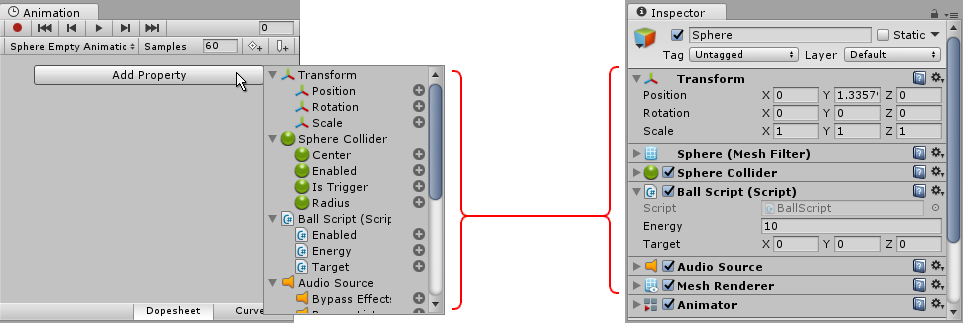
Animation Mode__에 있는 경우 빨간색 수직선은 현재 Animation Clip__의 어떤 프레임이 미리보기되어 있는지 보여줍니다. Inspector__와 Scene View__는 애니메이션의 해당 프레임에 게임 오브젝트를 표시합니다. 해당 프레임에서 애니메이션 프로퍼티의 값은 프로퍼티 이름의 오른쪽 열에도 표시됩니다.
애니메이션 모드에서 표시되는 빨간색 수직선은 현재의 미리보기 프레임을 나타냅니다.
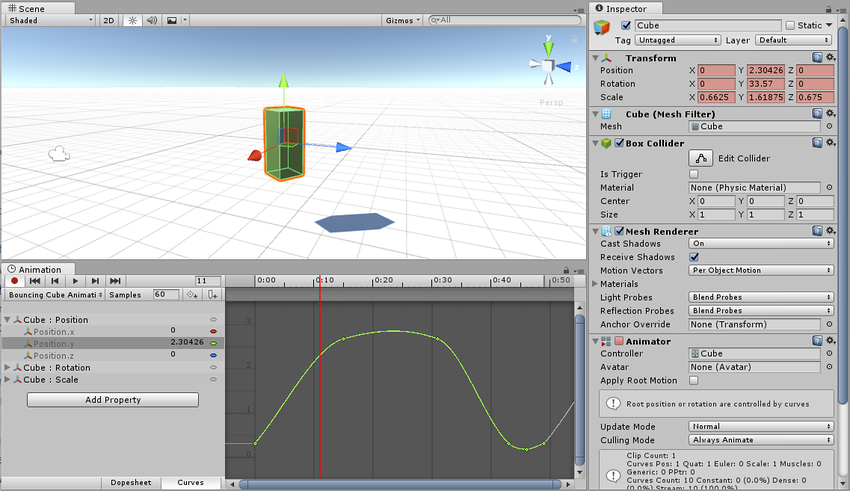
타임라인(Time Line)
Time Line__에서 아무 곳이나 클릭하여 애니메이션 클립 프레임을 미리 보거나 변경할 수 있습니다. Time Line__의 숫자는 초와 프레임으로 표시되므로 1:30은 1초와 30프레임을 의미합니다.

애니메이션 모드(Animation Mode)
Animation Mode__에서는 Scene View__에서 Game Object__를 이동, 회전 또는 확장할 수 있습니다. Animation Clip__의 포지션, 회전 및 스케일 프로퍼티에 대해 Animation Curves__가 미리 존재하지 않으면 자동으로 생성되며 변경된 Transform__ 값을 저장하기 위해 현재 미리보기된 프레임에 해당 애니메이션 커브의 키가 자동으로 생성됩니다.
또한 Inspector__를 사용하여 Game Object__의 다른 애니메이션 가능한 프로퍼티를 수정할 수 있습니다. 이 역시 필요에 따라 Animation Curves__를 만들고 변경된 값을 저장하기 위해 현재 미리보기된 프레임에서 해당 애니메이션 커브에 키__를 만듭니다.
키프레임(Keyframe) 생성
Add Keyframe__을 이용하여 Keyframe__ 을 수동으로 생성할 수 있습니다. 이렇게 하면 __Animation View__에서 현재 선택된 모든 프로퍼티에 대한 키가 생성됩니다. 이는 특정한 프로퍼티에만 선택적으로 키를 추가할 때 유용합니다.
